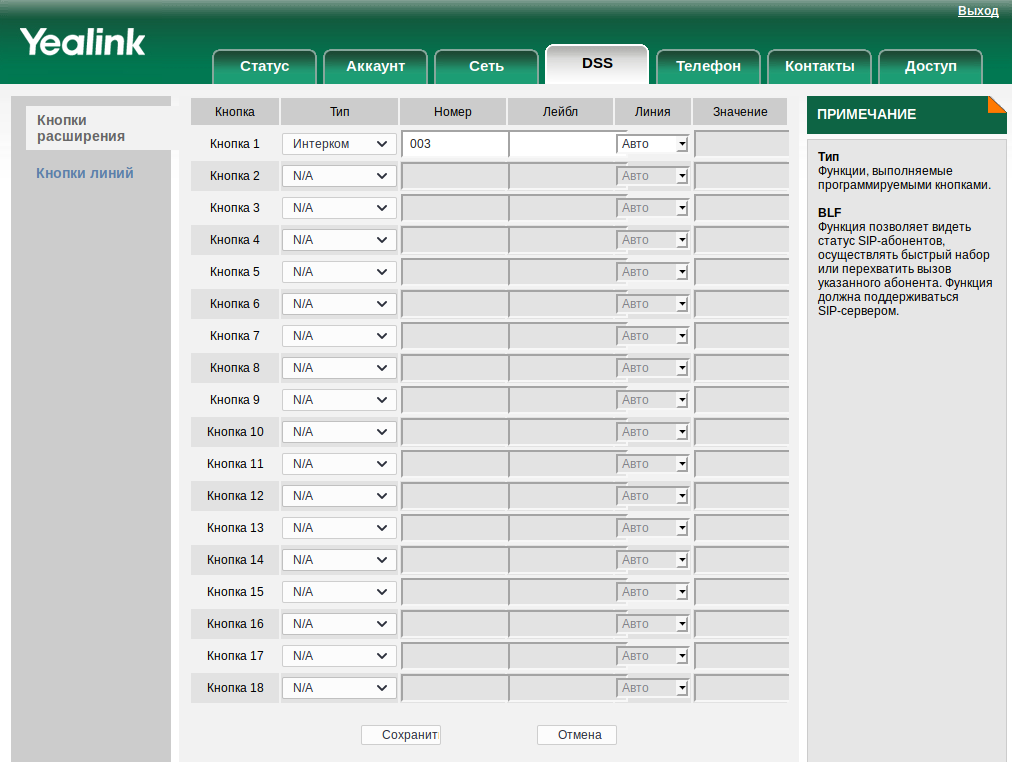Интерком (Intercom)
Описание
Услуга "Интерком (intercom)" позволяет принимать вызовы автоматически в режиме громкой связи.
Можно выделить две ситуации:
1. Если абонент Б уже находится в разговоре, то он автоматически ставит текущий вызов на удержание, отвечает на "Интерком (intercom)" и включает громкую связь.
Для использования данной функцией требуется активизировать "Приоритет интерком вызова" в абонентском терминале
2. Если абонент Б не в разговоре, то автоматически отвечает и включает громкую связь.
Использование
Абоненту 100 нужно позвонить на номер 003 таким образом, чтобы у него включился громкоговоритель.
Для этого нужно активировать услугу "Интерком (intercom)" на абоненте с номером 100 по примеру настройки.
Затем абонент 100 набирает код услуги Intercom (по умолчанию * 85 *), номер абонента и кнопку #.
Например, для звонка на абонента 003, абоненту 100 необходимо набрать комбинацию *85*003#.
Абонент 100 начинает разговор с 003. У абонента 003 автоматически включается громкоговоритель.
Управление услугой с телефонного аппарата
| Активация |
|---|
| только через оператора |
| Деактивация |
| только через оператора |
| Использование услуги |
| *85*<ТЕЛЕФОН># |
Настройка параметров услуги через интерфейс командной строки
Для активации услуги "Интерком (intercom)" через интерфейс командной строки выполните следующую команду:
- для администратора системы:
Установите разрешение на использование услуги:
/cluster/storage/<CLUSTER>/ss/enable <DOMAIN> <ADDRESS> intercomАктивируйте услугу:
/cluster/storage/<CLUSTER>/ss/activate <DOMAIN> <ADDRESS> intercom - для оператора виртуальной АТС:
Установите разрешение на использование услуги:
/domain/<DOMAIN>/ss/find_me/enable <DOMAIN> <ADDRESS> intercomАктивируйте услугу:
/domain/<DOMAIN>/ss/activate <ADDRESS> intercom
где
<CLUSTER> — имя кластера хранения долговременных данных (DS);
<DOMAIN> — имя виртуальной АТС, которой принадлежит абонент(ы);
<ADDRESS> — номер(а) абонентов, для которых выполняется настройка услуги, символ "*" используется для указания всех абонентов заданной виртуальной АТС.
Диапазоны номеров указываются в фигурных скобках. Например: 71{1-2,9} соответствует номерам 711, 712, 719.
Описание команд для управления услугами через интерфейс командной строки CLI приведено в Справочнике команд CLI, разделы /cluster/storage/<STORAGE>/ss и /domain/<DOMAIN>/ss.
Настройка параметров услуги через web-конфигуратор
Настройки выполняются в разделе "Supplementary services" ("Дополнительные услуги") приложения "Subscriber card" ("Карточка абонента").
Настройка услуги для всех абонентов определенной виртуальной АТС, а также для определенного абонента в отдельности выполняется в приложении "Subscriber card" ("Карточка абонента").
Для активации услуги установите флаг напротив значения "Интерком (intercom)".
Для деактивации услуги — снимите флаг.
Для сохранения настроек нажмите кнопку "Save" ("Сохранить").
Пример настройки
Активировать услугу "intercom" для абонента с номером 100 виртуальной АТС "arko".
Активация услуги через интерфейс командной строки:
/cluster/storage/<CLUSTER>/ss/enable arko 100 intercom /cluster/storage/ds3/ss/activate arko 100 intercom
Пример настройки
Активировать услугу "Интерком" для абонента с номером 104 виртуальной АТС "arko".
Активация услуги через интерфейс командной строки:
/cluster/storage/<CLUSTER>/ss/enable arko 100 intervention /cluster/storage/ds3/ss/activate arko 100 intervention
Активация услуги через web-конфигуратор:
- Выберите номер телефона абонента — 100;
- Разрешите использовать услугу абоненту — установите
 . Установите флаг напротив услуги "Интекром".
. Установите флаг напротив услуги "Интекром". - Для сохранения настроек нажмите кнопку "Save" ("Сохранить").
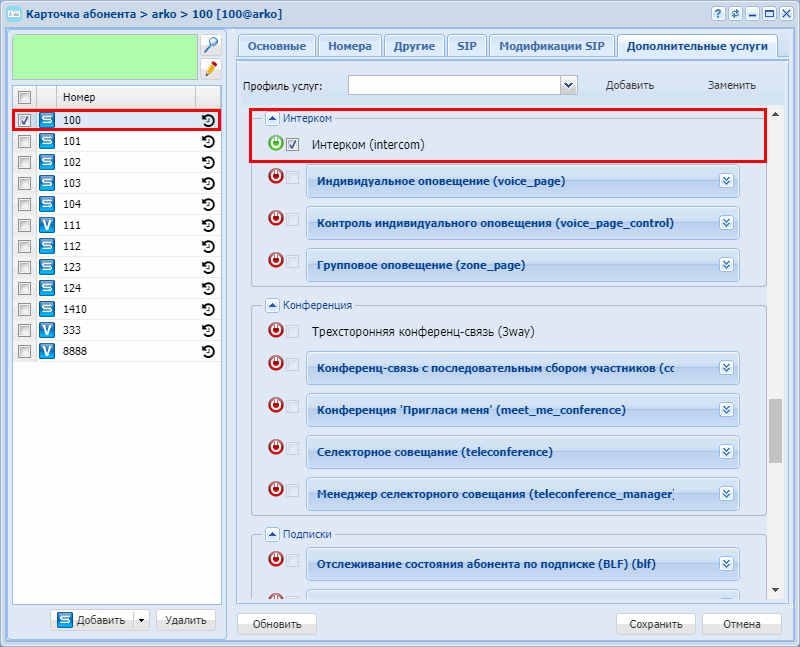
Пример настройки на ТА Yealink
Для настройки активации услуги Интекром посредством DSS кнопки на ТА Yealink, требуется:
- Зайти в web-конфигураторе в пункт меню DSS.
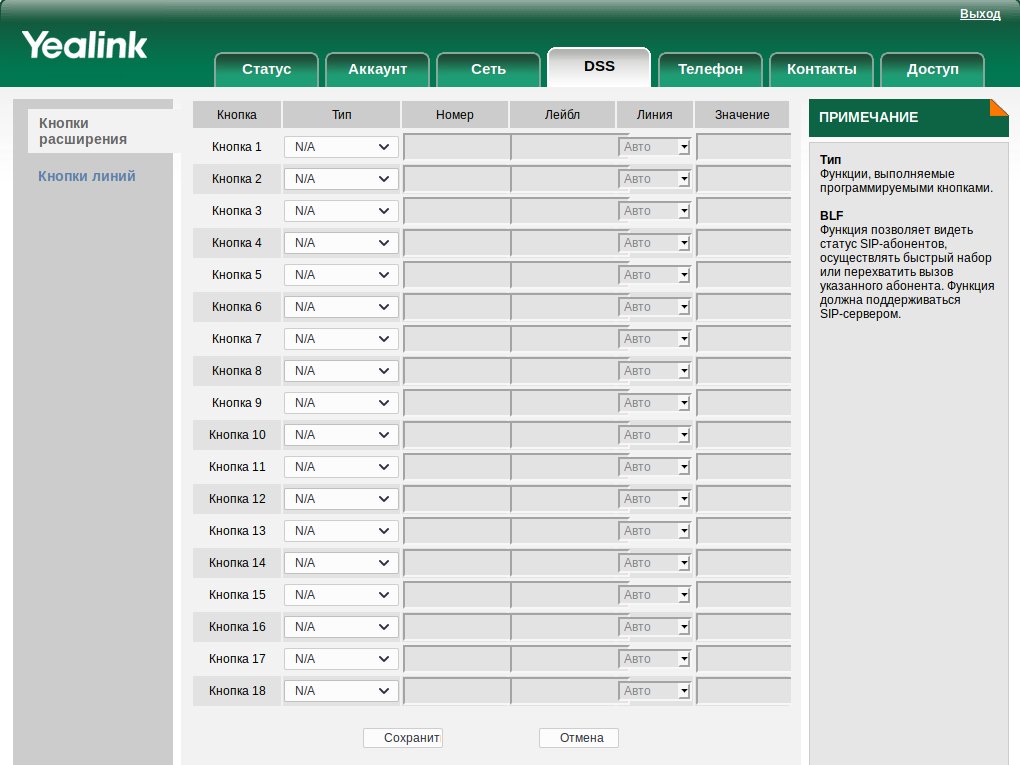
- Выбрать для DSS кнопки Тип Интерком, задать Номер абонента на которого будет произведен вызов.